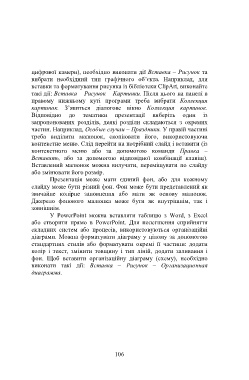Page 108 - 6246
P. 108
цифрової камери), необхідно виконати дії Вставка – Рисунок та
вибрати необхідний тип графічного об’єкта. Наприклад, для
вставки та форматування рисунка із бібліотеки ClipArt, виконайте
такі дії: Вставка – Рисунок – Картинки. Після цього на панелі в
правому нижньому куті програми треба вибрати Коллекция
картинок. З’явиться діалогове вікно Коллекция картинок.
Відповідно до тематики презентації виберіть один із
запропонованих розділів, деякі розділи складаються з окремих
частин. Наприклад, Особые случаи – Праздники. У правій частині
треба виділити малюнок, скопіювати його, використовуючи
контекстне меню. Слід перейти на потрібний слайд і вставити (із
контекстного меню або за допомогою команди Правка –
Вставить, або за допомогою відповідної комбінації клавіш).
Вставлений малюнок можна вилучати, переміщувати по слайду
або змінювати його розмір.
Презентація може мати єдиний фон, або для кожному
слайду може бути різний фон. Фон може бути представлений як
звичайне колірне заповнення або мати як основу малюнок.
Джерело фонового малюнка може бути як внутрішнім, так і
зовнішнім.
У PowerРoіnt можна вставляти таблицю з Word, з Excel
або створити прямо в PowerРoіnt. Для полегшення сприйняття
складних систем або процесів, використовуються організаційні
діаграми. Можна форматувати діаграму у цілому за допомогою
стандартних стилів або форматувати окремі її частини: додати
колір і текст, змінити товщину і тип ліній, додати заливання і
фон. Щоб вставити організаційну діаграму (схему), необхідно
виконати такі дії: Вставка – Рисунок – Организационная
диаграмма.
106